زمانی که در یک مکان مانند یک اداره یا شرکت به صورت همزمان چندین پرینتر در دسترس است و از آنها استفاده می شود، معمولا یک پرینتر را به عنوان پرینتر پیش فرض تعیین می کنند تا به این ترتیب این چاپگر از بین چند دستگاه در دسترس به عنوان چاپگر اصلی در سیستم تعریف شود. در نتیجه ویندوز به صورت خودکار در زمانی که دستور چاپ و پرینت اسناد داده می شود، این دستور را به پرینتری که به عنوان پرینتر پیش فرض انتخاب شده است ارسال می کند تا چاپ انجام شود.
اما گاهی کاربران با ارور پیش فرض نشدن پرینتر در کامپیوتر مواجه می شوند. این کد خطا به صورت 0x00000709 نمایش داده می شود. در نتیجه بروز این کد خطا ارسال دستورات چاپ مختل می شود و در نتیجه عملکرد پرینتر مختل خواهد شد. اما دلیل شناسایی نشدن یا پیش فرض نشدن پرینتر در کامپیوتر چیست و چطور می توان آن را برطرف کرد؟ در این مقاله با ما همراه باشید تا بعد از بررسی دلیل بروز این مشکل، روش ها و ترفندهای موجود جهت رفع آن را بررسی کنیم.
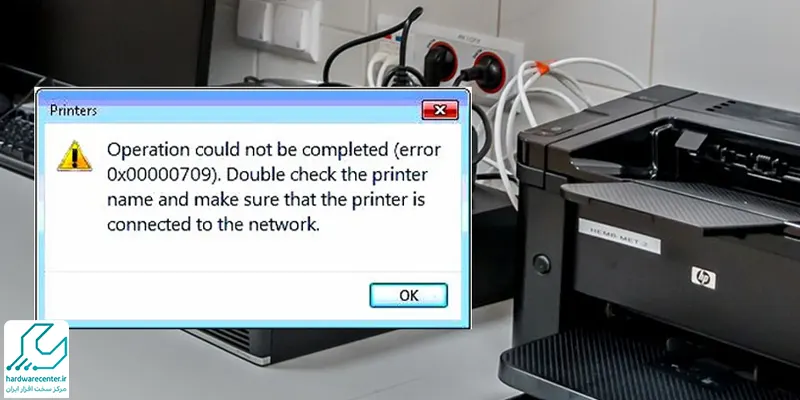
دلایل پیش فرض نشدن پرینتر در کامپیوتر
موارد متعددی می تواند مانع شناسایی شدن پرینتر در ویندوز به عنوان چاپگر پیش فرض شوند که عمدتا هم جنبه نرم افزاری دارد. ممکن است سیستم ویروسی شده باشد یا این که به دنبال نفوذ یک بدافزار، عملکرد آن دچار مشکل شده باشد. گاهی نیز نصب پرینتر به درستی انجام نشده است یا این که در درایورهای نصب شده مشکل وجود دارد.
کم و زیاد شدن برق و به هم ریختن تنظیمات پرینتر و سیستم از جمله دلایل دیگری است که موجب پیش فرض نشدن پرینتر در کامپیوتر و اختلال در اجرای دستورات چاپ می شوند. در تمام این شرایط پرینتر دیگر دیفالت سیستم نیست و باید با استفاده از ترفندهایی که در ادامه به بررسی آنها می پردازیم، این مشکل را برطرف کنیم.
روش های رفع مشکل پیش فرض نشدن چاپگر در کامپیوتر
در صورتی که برای پیش فرض شدن پرینتر در سیستم به مشکل برخورده اید و پرینتر در سیستم شناسایی نمی شود می توان از طریق ویرایش رجیستری یا توقف مدیریت ویندوز بر عملکرد پرینتر پیش فرض مشکل به وجود آمده را برطرف کرد. از طرفی نیز حذف ویروس های سیستم، نصب مجدد درایورها و … نیز می تواند برای رفع مشکل پیش فرض نشدن پرینتر در کامپیوتر نتیجه بخش باشد. در ادامه نحوه انجام هر یک از این روش ها را بررسی می کنیم.
ریستارت کردن سیستم و پرینتر
گاهی اوقات یک باگ نرم افزاری موقتی یا به هم خوردن تنظیمات دلیل پیش فرض نشدن پرینتر در کامپیوتر است. در نتیجه ساده ترین راه حل برای رفع مشکل شناسایی نشدن پرینتر پیش فرض در ویندوز، ریستارت کردن یا همان خاموش و روشن کردن ساده سیستم و پرینتر است. هر دو دستگاه را یک بار خاموش و روشن کنید و مجددا مشکل را بررسی نمایید.
ویرایش رجیستری
اگر در رجیستری یک سری مشکلات وجود داشته باشد نیز ممکن است با مشکل پیش فرض نشدن پرینتر در کامپیوتر مواجه شویم. در این شرایط باید از رجیستری یک نسخه پشتیبان تهیه کرد و سپس در منوی استارت ویندوز، منوی run را باز کرد. در کادری که باز می شود عبارت regedit را تایپ کرده و روی گزینه ok بزنید. در ادامه یک پنجره برای شما باز می شود که به ترتیب باید مسیر زیر را دنبال کنید:
HkEY_CURRENT_USER > Software > Microsoft > Windows NT > CurrentVersion > Windows
بعد از این که به فایل ویندوز دسترسی یافتید روی آن کلیک راست کرده و سپس گزینه Permissions را انتخاب کنید. به این ترتیب پنجره ای با عنوان Permissions for windows باز می شود که باید در آن جا بعد از انتخاب حساب ادمین، تیک گزینه Full Control را بزنید و اوکی کنید. برای نام کاربری خودتان هم باید تمام این کارها را انجام دهید. حال در پایان یک بار سیستم را ریستارت کرده و مجددا پرینتر را راه اندازی کنید.
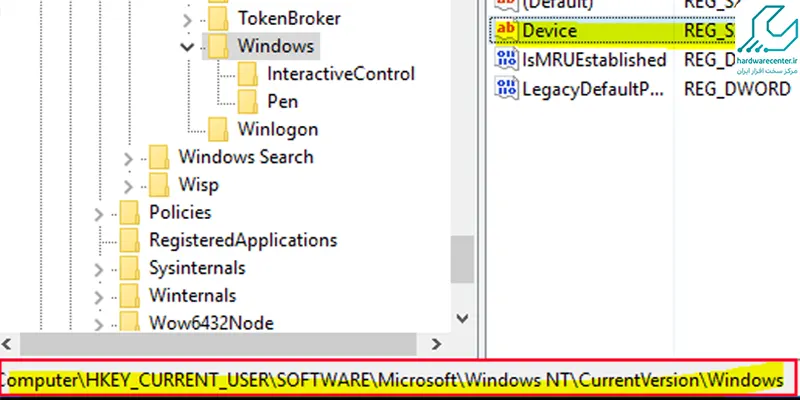
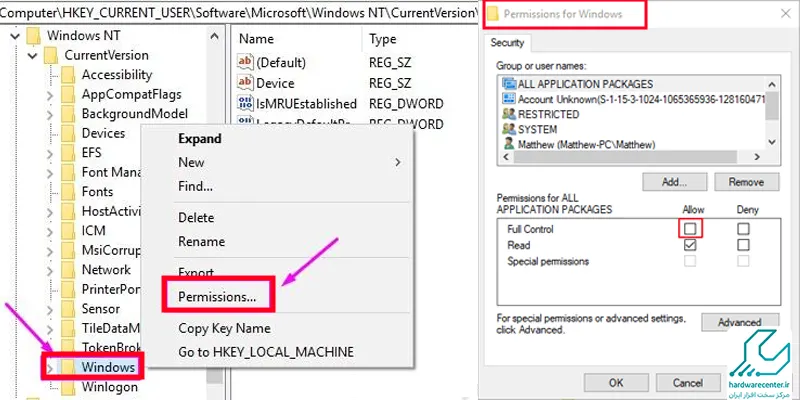
متوقف کردن گزینه مدیریت ویندوز
گزینه بعدی برای رفع مشکل پیش فرض نشدن پرینتر در کامپیوتر، متوقف کردن مدیریت ویندوز بر فعالیت پرینتر پیش فرض است. با ورود به منوی استارت و سپس انتخاب گزینه تنظیمات در این بخش، وارد پنجره تنظیمات ویندوز شوید. در این بخش گزینه devices را انتخاب کرده و در ادامه در لیست سمت چپ گزینه printers & scanners را انتخاب کنید.
در ادامه در صفحه ای که مربوط به تنظیمات و کنترل پرینتر و اسکنر در ویندوز است تیک گزینه Let Windows manage my default printer را بردارید تا به این ترتیب مدیریت ویندوز بر پرینتر پیش فرض متوقف شود. در پایان یک بار سیستم را ریستارت کرده و مجددا پرینتر را نصب و راه اندازی کنید.
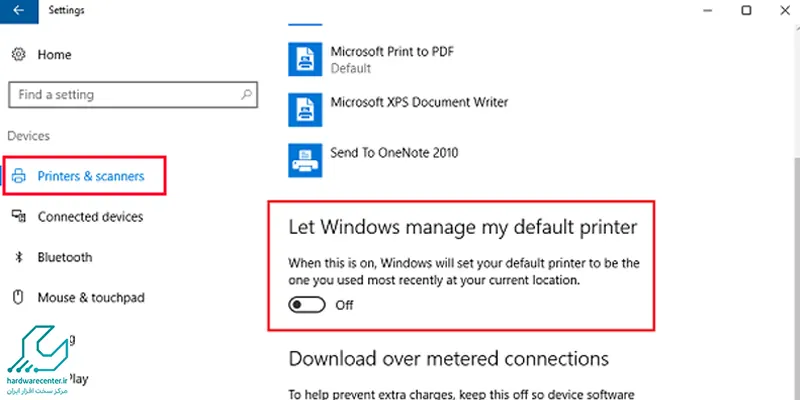
از بین بردن ویروس های سیستم
در صورتی که ویروسی شدن ویندوز یا نفوذ بدافزارها دلیل پیش فرض نشدن پرینتر در کامپیوتر است، می توان با کمک یک آنتی ویروس ویندوز را اسکن و پاک سازی کرد. با حذف ویروس ها یا بدافزارها از سیستم و نصب و راه اندازی مجدد پرینتر شاید بتوان مشکل شناسایی نشدن پرینتر پیش فرض در ویندوز را برطرف کرد.
این آموزش برای شما مفید خواهد بود: آموزش تنظیم اندازه کاغذ در پرینتر
نصب مجدد درایورها
اگر وارد کردن و نصب اشتباه پرینتر یا مشکلاتی که در درایورها وجود دارد دلیل شناسایی نشدن پرینتر پیش فرض در ویندوز باشد، باید با نصب و راه اندازی مجدد پرینتر در ویندوز مشکل را برطرف کرد. گاهی نیز درایورها به آپدیت شدن نیاز دارند و به دلیل به روز نبودن آنها مشکلاتی در پیش فرض شدن پرینتر به وجود بیاید. با دریافت درایورهای اصلی و سازگار با پرینتر و به روز رسانی آنها، می توان مشکل پیش فرض نشدن پرینتر در کامپیوتر را برطرف کرد.


